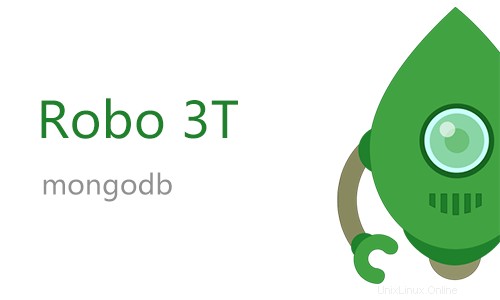
Dans ce tutoriel, nous allons vous montrer comment installer Robo 3T sur Ubuntu 20.04 LTS. Pour ceux d'entre vous qui ne le savaient pas, Robo3T anciennement connu sous le nom de RobMongo est l'un des meilleurs outils GUI pour gérer et interroger les bases de données MongoDB. Il fournit des outils d'interface graphique pour gérer et interroger la base de données MongoDB. Il intègre le shell mongo réel qui permet l'accès CLI ainsi que l'accès graphique à la base de données.
Cet article suppose que vous avez au moins des connaissances de base sur Linux, que vous savez utiliser le shell et, plus important encore, que vous hébergez votre site sur votre propre VPS. L'installation est assez simple et suppose que vous s'exécutent dans le compte root, sinon vous devrez peut-être ajouter 'sudo ‘ aux commandes pour obtenir les privilèges root. Je vais vous montrer étape par étape l'installation de Robo 3T RobMongo sur un serveur Ubuntu 20.04 (Focal Fossa). Vous pouvez suivre les mêmes instructions pour Ubuntu 18.04, 16.04 et toute autre distribution basée sur Debian comme Linux Mint.
Prérequis
- Un serveur exécutant l'un des systèmes d'exploitation suivants :Ubuntu 20.04, 18.04, 16.04 et toute autre distribution basée sur Debian comme Linux Mint.
- Il est recommandé d'utiliser une nouvelle installation du système d'exploitation pour éviter tout problème potentiel.
- Un
non-root sudo userou l'accès à l'root user. Nous vous recommandons d'agir en tant qu'non-root sudo user, cependant, car vous pouvez endommager votre système si vous ne faites pas attention lorsque vous agissez en tant que root.
Installez Robo 3T sur Ubuntu 20.04 LTS Focal Fossa
Étape 1. Tout d'abord, assurez-vous que tous vos packages système sont à jour en exécutant le apt suivant commandes dans le terminal.
sudo apt update sudo apt upgrade
Étape 2. Installation de Robo 3T sur Ubuntu 20.04.
- Installez Robo3T à partir des packages officiels.
Nous téléchargeons maintenant les derniers packages RobMongo depuis le site officiel :
wget https://download.robomongo.org/1.2.1/linux/robo3t-1.2.1-linux-x86_64-3e50a65.tar.gz
Une fois le téléchargement terminé, nous devons extraire tar.gz fichier avec la commande suivante :
tar -xvzf robo3t-1.2.1-linux-x86_64-3e50a65.tar.gz
Déplacer le fichier vers /usr/local/bin en utilisant la commande ci-dessous :
sudo mkdir /usr/local/bin/robo3t sudo mv robo3t-1.2.1-linux-x86_64-3e50a65/* /usr/local/bin/robo3t
Ensuite, vous devrez changer le répertoire en cd /usr/local/bin/robo3t/bin et donnez la permission au répertoire nouvellement créé avec la commande suivante :
cd /usr/local/bin/robo3t/bin sudo chmod +x robo3t ./robo3t
Une fois cela fait, vous êtes prêt à utiliser Robo 3t (RobMongo). Vous pouvez l'exécuter depuis la ligne de commande depuis usr/local/bin répertoire via la commande suivante :
./robo3t
- Installez Robo 3T à l'aide de Snap.
Nous exécutons maintenant la commande suivante pour installer les packages Snap :
sudo apt install snapd
Pour installer Robo 3T, utilisez simplement la commande suivante :
sudo snap install robo3t-snap
Félicitations ! Vous avez installé avec succès Robo 3T. Merci d'avoir utilisé ce didacticiel pour installer Robo 3T RobMongo sur le système Ubuntu 20.04 LTS Focal Fossa. Pour obtenir de l'aide supplémentaire ou des informations utiles, nous vous recommandons de consulter le Site Web Robo 3T.